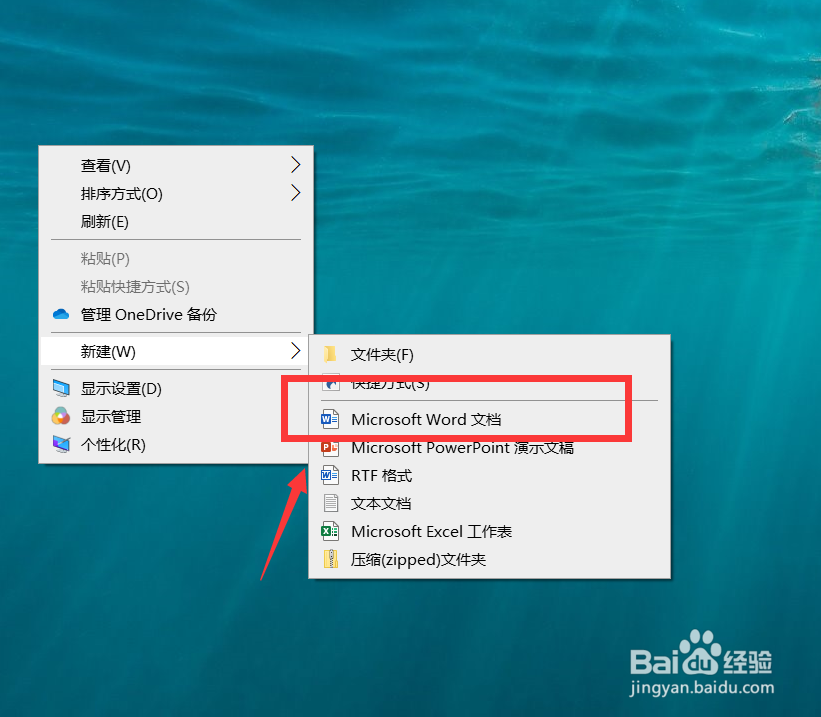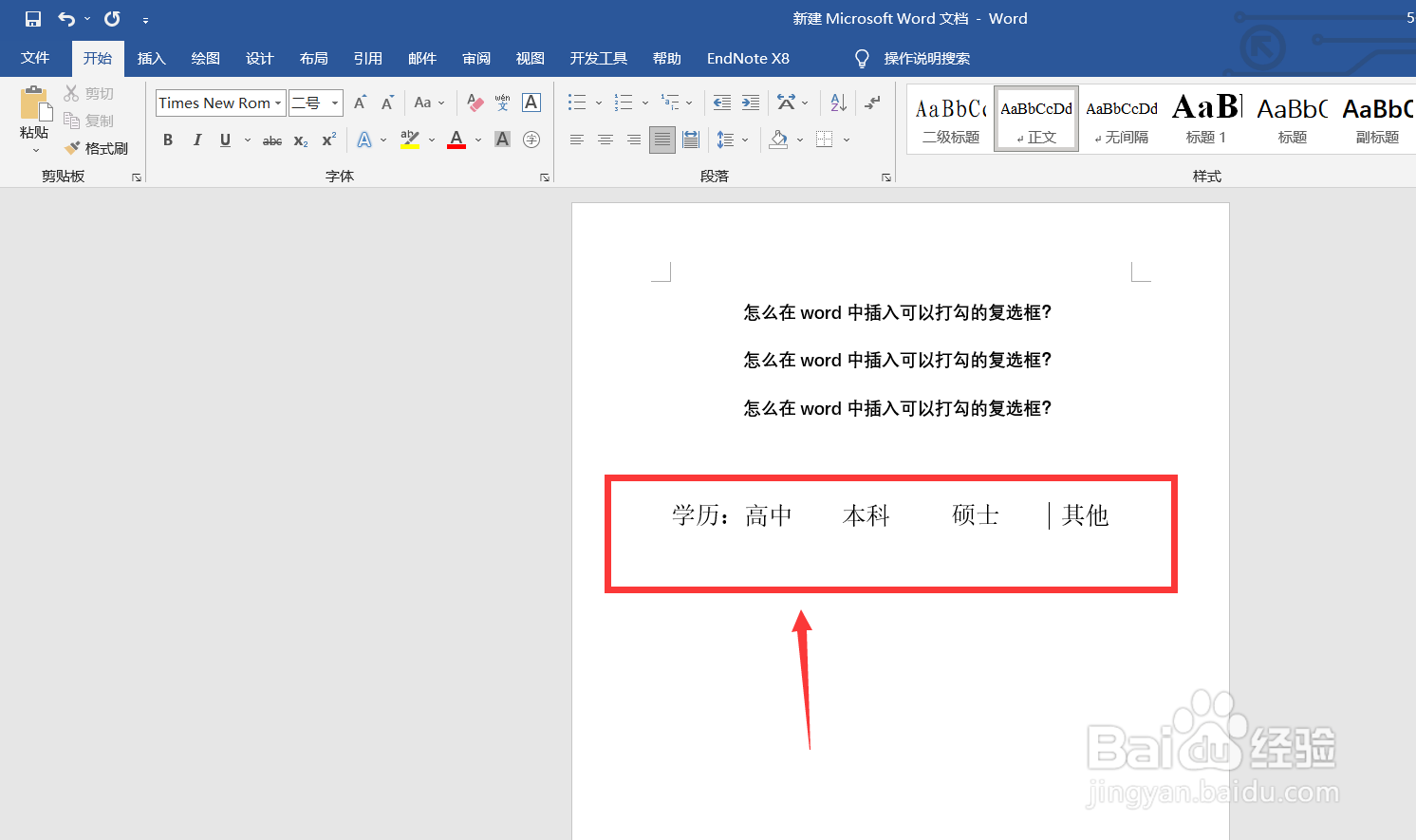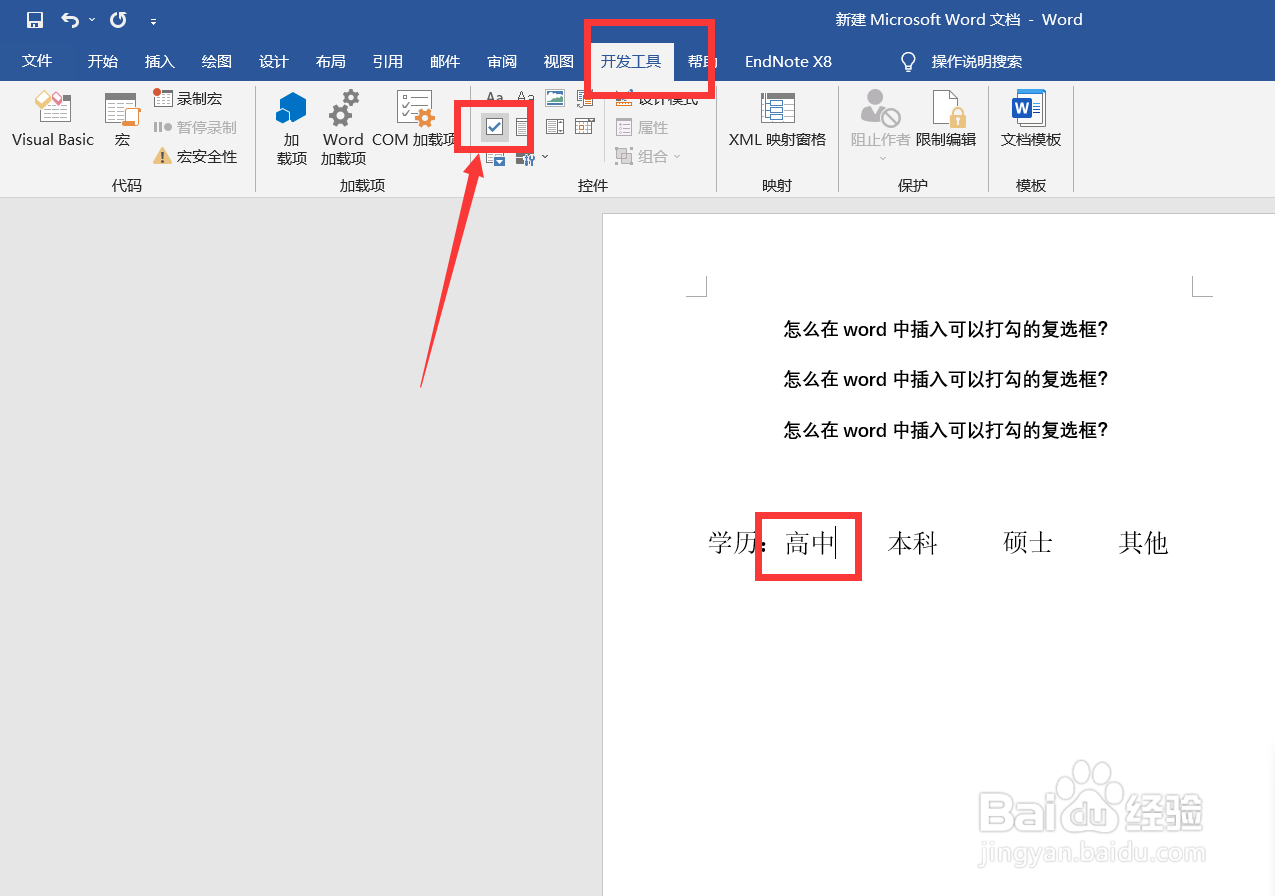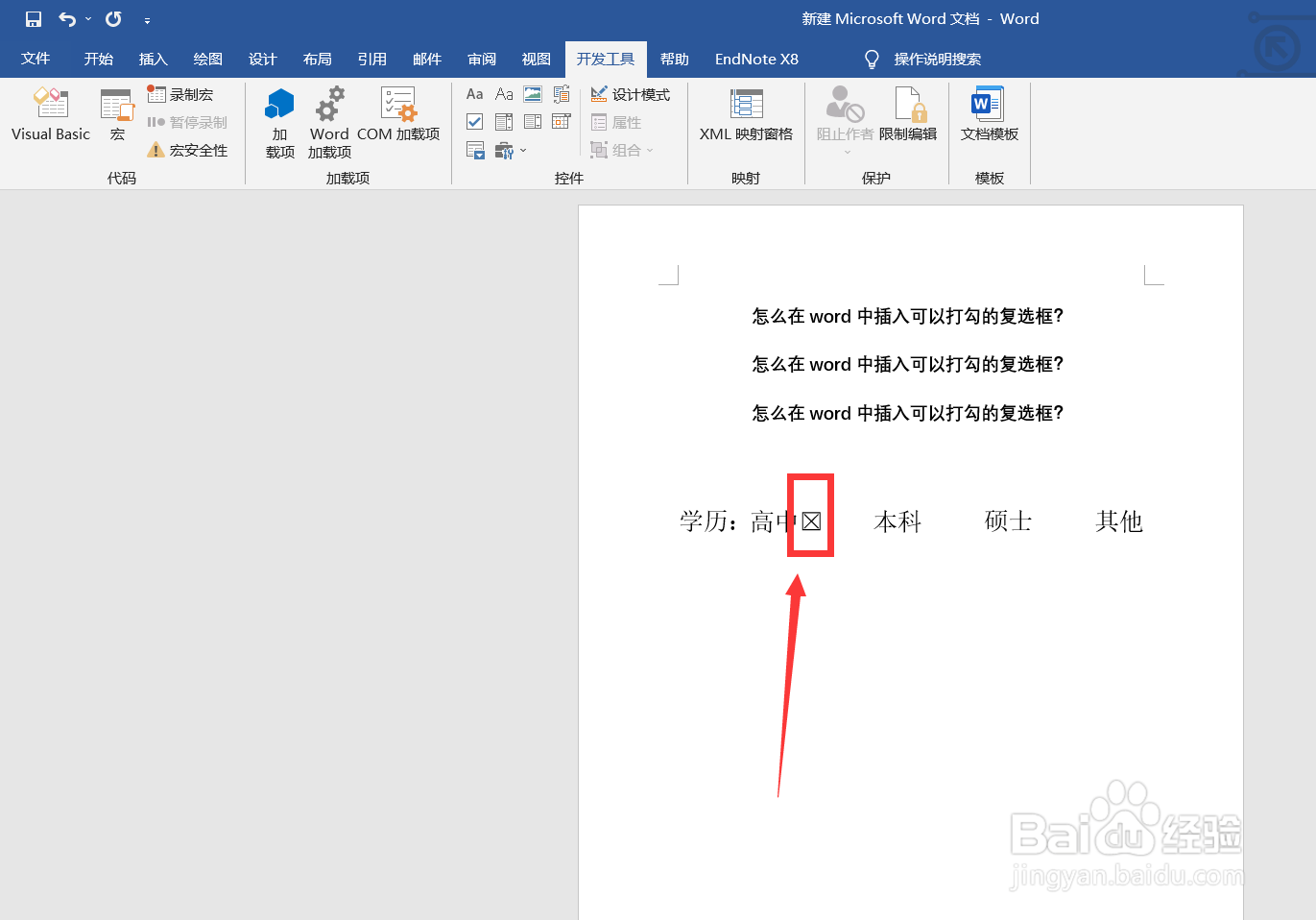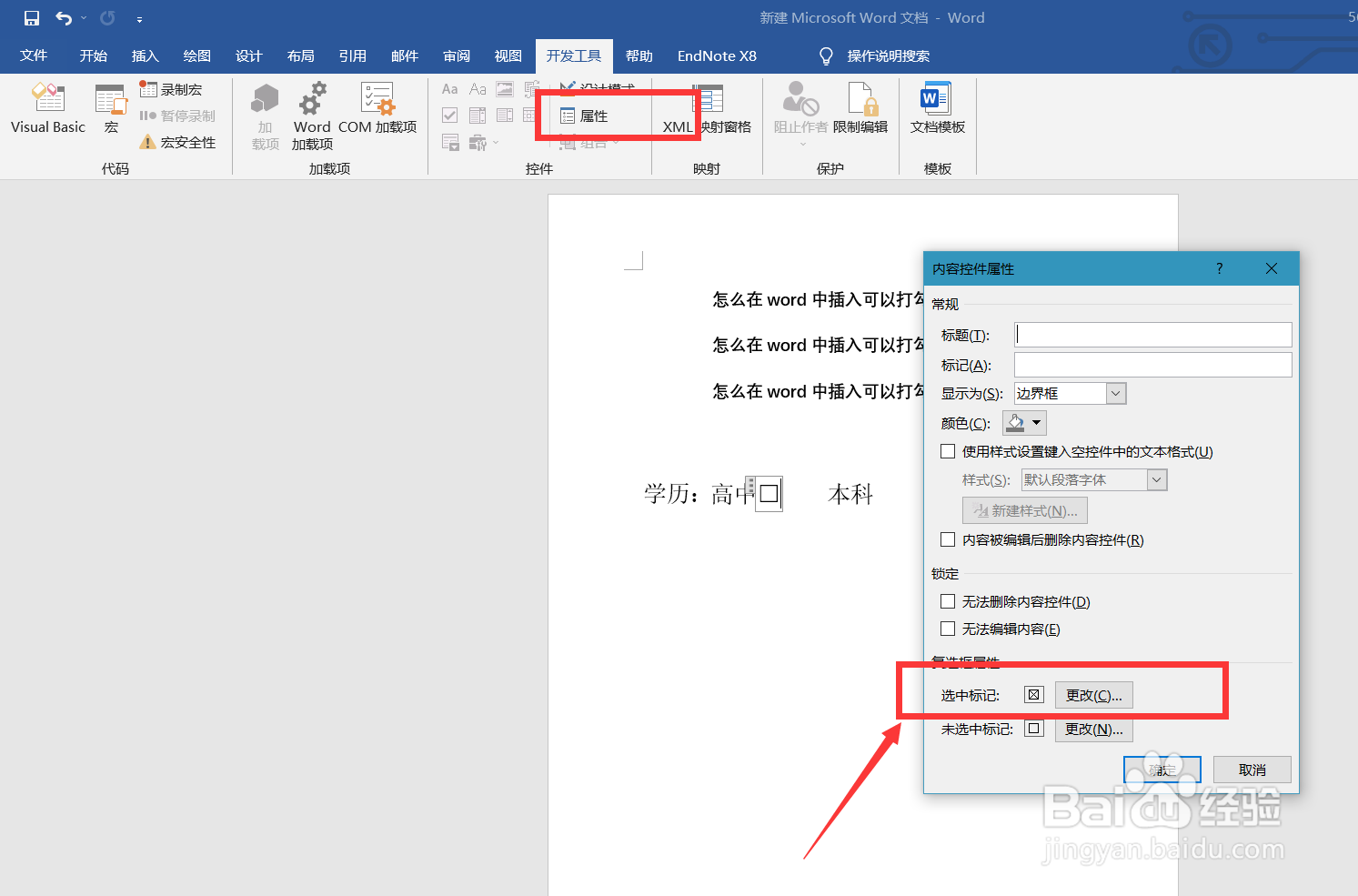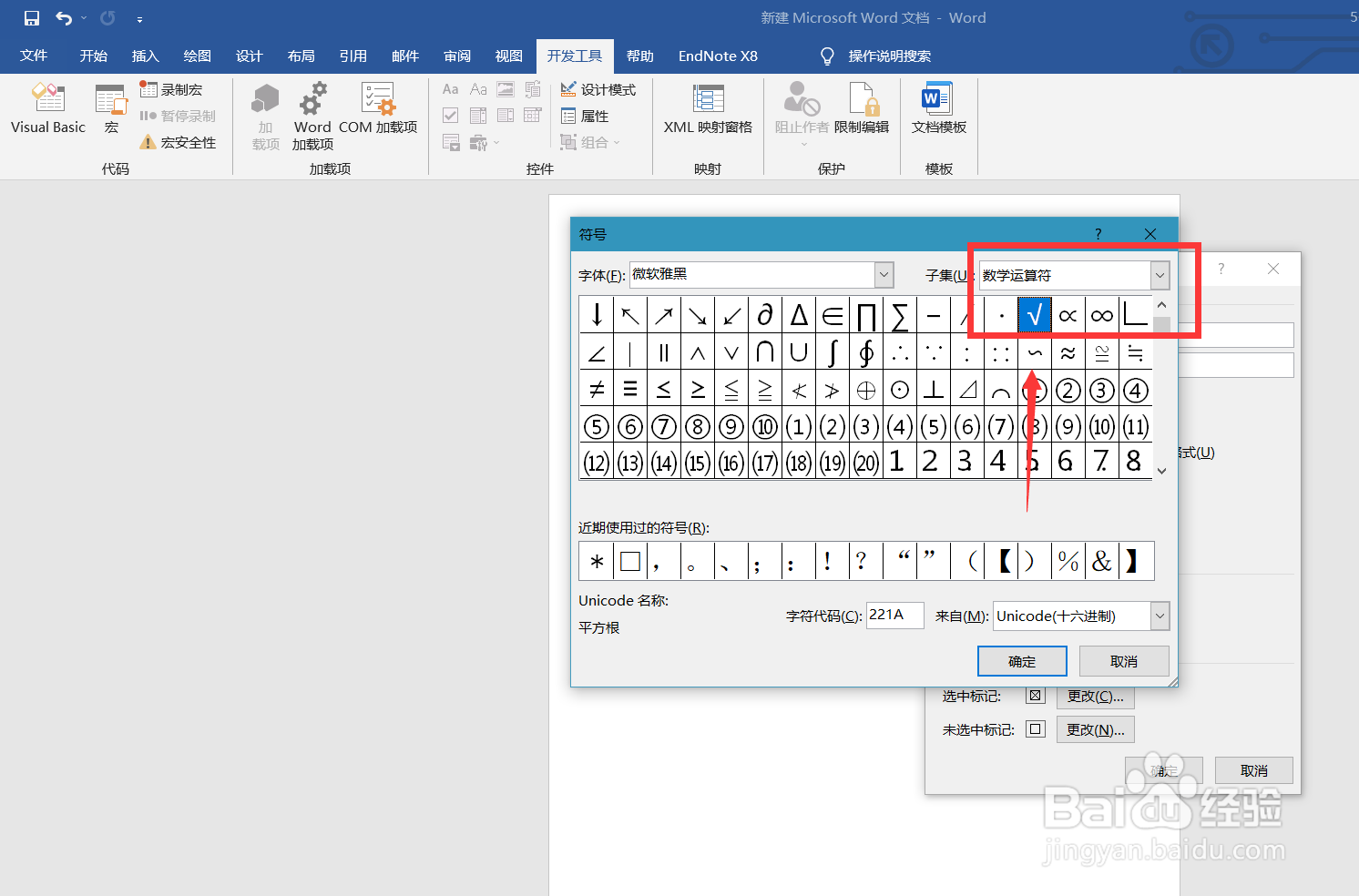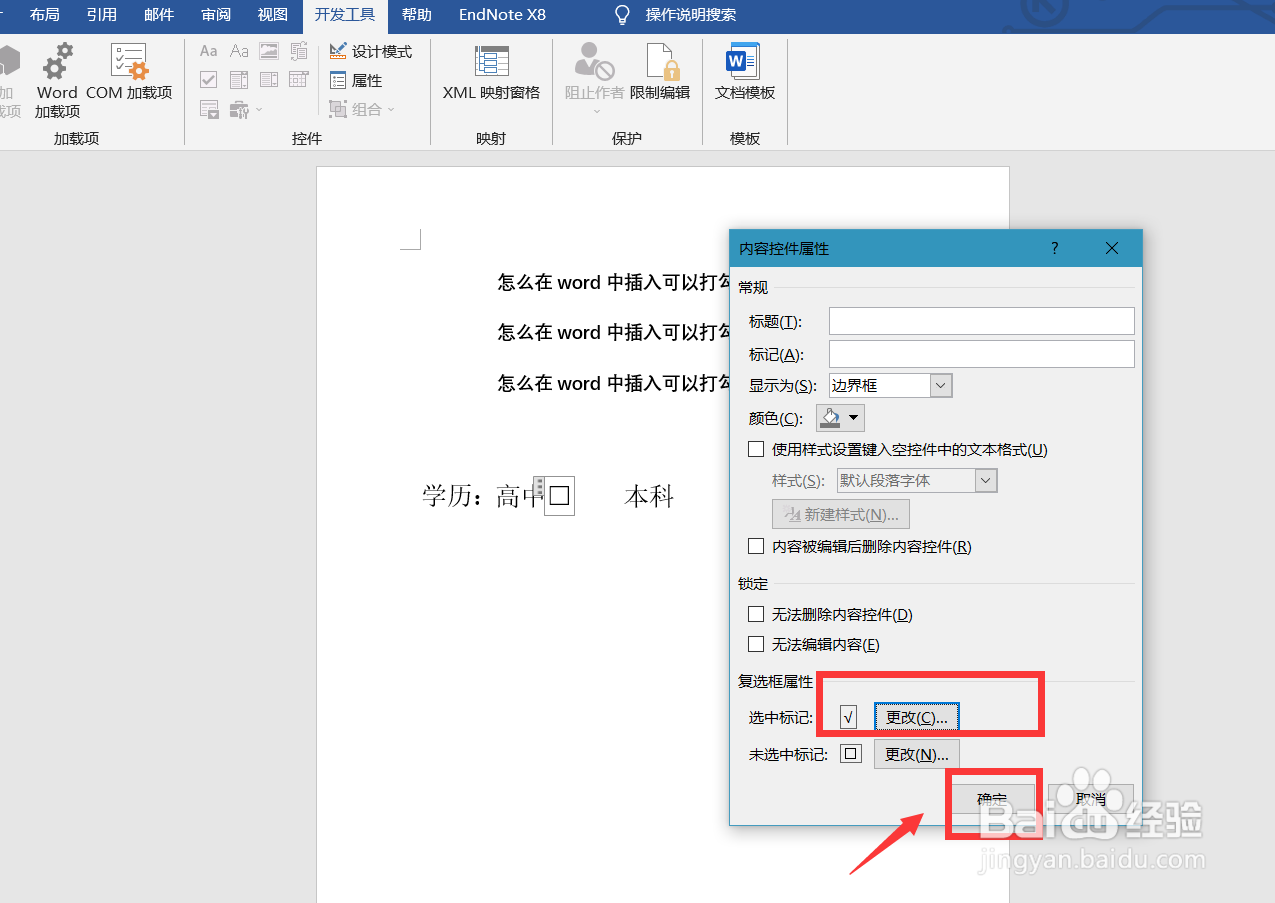怎么在word中插入可以打勾的复选框
1、首先,我们打开电脑,在桌面上右击鼠标,选中【新建】——【word文档】。
2、双击打开word,在需要插入复选框的位置前输入文字。
3、我们将光标定位在文字后,点击菜单栏的【开发工具】,如下图,在【控件】处找到复选框。
4、点击插入复选框,如下图所示,我们可以看到,点击复选框出现了打叉的效果。
5、如果我们想要让它呈现打勾的效果,可以点击菜单栏框选的【属性】。
6、如下图所示,我们可以更改选中以后的图标效果,找到对勾,进行确认即可。
7、最后,来看一下现在的选中效果吧,操作完成。
声明:本网站引用、摘录或转载内容仅供网站访问者交流或参考,不代表本站立场,如存在版权或非法内容,请联系站长删除,联系邮箱:site.kefu@qq.com。
阅读量:31
阅读量:90
阅读量:53
阅读量:73
阅读量:28